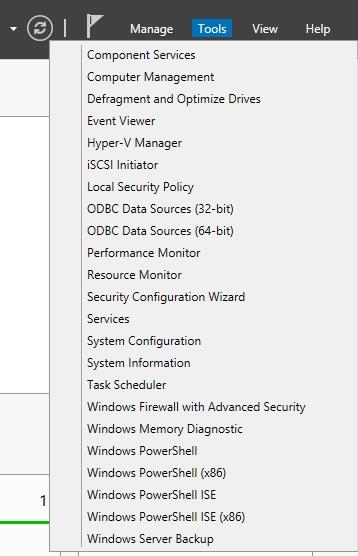På Windows Server 2012 kan du installere en rolle eller funktion på en virtuel harddisk, der indeholder en inaktiv Windows Server-installation.
1. Konfigurer Windows Firewall
Nogle administratorer styrer ofte Windows Firewall gennem indstilling af gruppepolitik , men med nogle andre firewalls skal du konfigurere den på den sædvanlige måde (især små firewalls).
Hvis du har brug for at få adgang til Windows Firewall, kan du få adgang til den ved at åbne Server Manager og derefter vælge Windows Firewall med avanceret sikkerhed i menuen Værktøjer, som vist nedenfor.

2. Tilføj roller og funktioner
Processen med at tilføje en roller og funktioner på Windows Server 2012 er relativt enkel, ikke kompliceret. Den enkleste måde er at åbne Server Manager og vælge kommandoen Tilføj roller og funktioner i menuen Administrer som vist nedenfor.

Hvis du gør dette, vil Windows starte guiden Tilføj roller og funktioner .
I nogle tilfælde svarer brugen af guiden på Windows Server 2012 til at bruge nogle tidligere versioner af Windows Server, men der er nogle forskelle.
Når guiden starter, skal du klikke på Næste for at springe velkomstskærmen over. På næste skærmbillede vil du se en anmodning, om du vil installere Remote Desktop Services , eller om du vil installere en rolle eller en funktion .
Medmindre du konfigurerer serveren til at køre fjernskrivebordstjenester, vælger du indstillingen Rollebaseret eller Funktionsbaseret installation . Klik på Næste for at fortsætte.
På den næste skærm vil du se nogle forskelle mellem Windows Server 2012 sammenlignet med tidligere versioner af Windows Server.
På denne skærm bliver du spurgt, hvor du vil installere rollen eller funktionen. Selvom dette er et tilsyneladende simpelt spørgsmål, vil guiden give dig et par forskellige muligheder, som vist i illustrationen nedenfor.

I tidligere versioner af Windows Server blev det antaget, at hvis du installerede en rolle eller en funktion, så udførte du installationen på den lokale server.
Windows Server 2012 giver dig stadig mulighed for at installere roller og funktioner på den lokale server.
Du skal blot klikke på Næste på skærmen ovenfor, så vil guiden antage, at den rolle eller funktion, du vælger, senere vil blive installeret på den lokale server. Selvom denne indstilling er standard, er det ikke den eneste mulighed.
I Windows Server 2012 er serverpuljen simpelthen en samling af servere, der administreres via Server Manager . Andre servere føjes ikke til den allerede oprettede serverpulje.
Hvis du tilføjer yderligere servere til serverpuljen, vises serveren direkte under den aktuelt valgte server.
Andre muligheder, der vises på den optagede skærm, er muligheden for at vælge en virtuel harddisk (Virtual Hard Disk). Tidligere versioner af Windows Server krævede, at du installerede roller og funktioner på en aktiv kopi af Windows.
På Windows Server 2012 kan du installere en rolle eller funktion på en virtuel harddisk, der indeholder en inaktiv Windows Server-installation.
Når du klikker på Næste , vil du se en skærm, der viser alle de forskellige serverroller, du kan installere.
På Windows Server 2008 er der ikke kun en liste over serverroller. Når du foretager et valg, skal du klikke på Næste , på dette tidspunkt vises funktionsgrænsefladen på skærmen. Her kan du vælge de funktioner, du vil installere.
Når du klikker på Næste igen, vil du se en bekræftelsesskærm med oplysninger om den funktion, du har installeret. Klik til sidst på Installer for at udføre installationen.
3. Føj server til serverpulje
I det foregående afsnit nævnte jeg, at på Windows Server 2012 kan du tilføje en server til Server Pool for at administrere servere gennem Server Manager.
Hvis du vil tilføje yderligere servere til serverpuljen, skal du åbne Servermanager og vælge kommandoen Tilføj server fra menuen Administrer som vist nedenfor:

Når du gør det, vil du på skærmen se en dialogboks som vist nedenfor:

Du kan se i illustrationen, at Windows giver 3 forskellige måder at tilføje servere til serverpuljen.
I de fleste tilfælde kan du bruge fanen Active Directory . Denne fane giver dig mulighed for at angive et computernavn, der er registreret i Active Directory-databasen. Som du kan se på billedet ovenfor, giver Windows dig muligheder for at angive placeringen af din computer, og du kan endda filtrere søgeresultaterne efter operativsystem.
En anden mulighed er at identificere computere ved fuldt domænenavn eller ved IP-adresse. Du kan gøre det via fanen DNS . Fanen DNS er ret nyttig til at tilføje computere, der findes på dit netværk, men den computer er ikke i Active Directory .
Endelig bruges fanen Importer til at importere et stort antal computere. Denne metode giver dig mulighed for at tilføje alle computere til én fil og derefter importere filen i stedet for at skulle importere hver computer én efter én. Når de er tilføjet, vil serverne i puljen blive tilgået via Server Manager , som vist nedenfor.

Du kan henvise til nogle flere artikler nedenfor:
Held og lykke!